iPad 사용 설명서
- 환영합니다.
- iOS 12의 새로운 기능
- Copyright
컴퓨터에서 iTunes를 사용하여 iPad 동기화하기
컴퓨터에서 iTunes를 사용하여 음악, 동영상, TV 프로그램, 사진 등을 동기화할 수 있습니다. 동기화하면 iPad의 콘텐츠와 컴퓨터의 iTunes 보관함에 있는 콘텐츠가 동일해집니다.
iTunes와 동기화하기 전에, iCloud를 사용하여 기기 최신으로 유지하기를 고려하십시오.
iPad를 최신으로 유지하려면, 필요에 따라 iCloud나 iTunes 또는 둘 다 사용할 수 있습니다. 예를 들어 iCloud를 사용하여 자동으로 모든 기기에 연락처, 캘린더, 이메일, 메시지 등을 최신으로 유지하고 iTunes를 사용하여 컴퓨터의 음악을 iPad와 동기화할 수 있습니다. 데이터 및 콘텐츠를 안전하게 저장하기 위한 iCloud 사용에 관한 정보를 보려면 iPad에서 Apple ID 및 iCloud 설정 관리하기를 참조하십시오.
참고: 음악, 사진, 캘린더, 연락처와 같은 기능에 iCloud를 사용하는 경우, iTunes를 사용하여 해당 기능과 관련된 미디어 및 데이터를 동기화할 수 없습니다.
USB를 사용하여 컴퓨터에 iPad 연결하기
다음 중 하나를 가지고 있는지 확인하십시오.
USB 포트가 있는 Mac 및 OS X 10.9 이상
USB 포트가 있는 PC 및 Windows 7 이상
적합한 케이블을 사용하여 iPad를 컴퓨터의 USB 포트에 연결하십시오.
컴퓨터의 USB 포트 유형에 따라 iPad에 포함된 케이블이 적합할 수 있습니다.
USB-C 충전 케이블은 iPad Pro(11형) 및 iPad Pro(12.9형, 3세대)에 포함되어 있습니다.
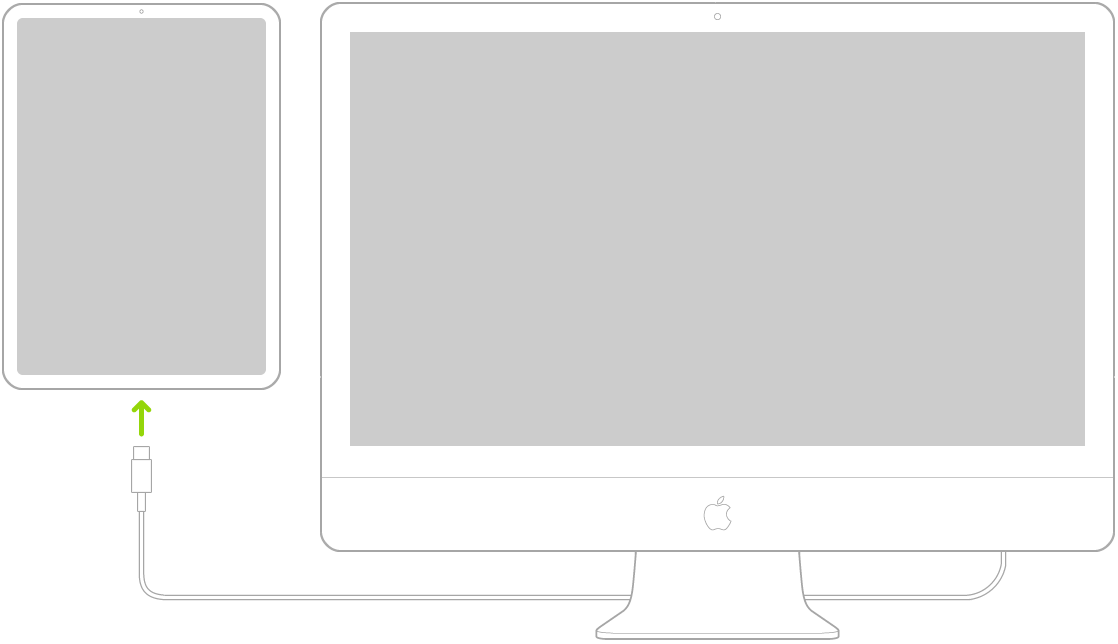
Lightning-USB 케이블은 기타 모델에 포함되어 있습니다.
또는 다음 중 하나가 필요할 수도 있습니다(별도 판매).
USB-C-Lightning 케이블
USB-C-USB 어댑터, USB-C 디지털 AV 멀티포트 어댑터 또는 USB-C VGA 멀티포트 어댑터
iTunes를 사용하여 iPad 콘텐츠 동기화하기
동기화하려면 컴퓨터에 iTunes 다운로드 웹 사이트에 있는 최신 버전의 iTunes가 설치되어 있는지 확인하십시오.
컴퓨터에서 iTunes를 연 다음 iPad 버튼을 클릭하십시오.
동기화하려는 콘텐츠의 유형을 선택하십시오.
화면의 오른쪽 하단 모서리에 있는 적용 버튼을 클릭하여 동기화 설정을 저장하십시오. 동기화가 자동으로 시작되지 않을 경우 동기화 버튼을 클릭하십시오.
동기화를 켜고 나면, iPad를 컴퓨터에 연결하고 iTunes가 열려 있을 때마다 사용자의 콘텐츠가 동기화됩니다.
iPad가 컴퓨터와 동기화되고 있지 않은 경우 언제든지 연결 해제할 수 있습니다. 동기화가 진행 중인 경우 컴퓨터 또는 iPad의 iTunes 화면 상단에서 볼 수 있습니다. 동기화하는 중에 iPad를 연결 해제한 경우 iPad를 컴퓨터에 다시 연결할 때까지 일부 데이터가 동기화되지 않습니다.